Slik fikser du PlayStation 5-feilkode CE-100095-5
I denne artikkelen vil vi prøve å løse "Feilkode CE-100095-5"-problemet som Playstation 5-brukere støter på mens de installerer applikasjoner.

Playstation 5-brukere oppdaget "Feilkode CE-100095-5" feil oppstår på grunn av mange problemer som begrenser tilgangen til spillet. Hvis du står overfor et slikt problem, kan du løse problemet ved å utføre følgende handlinger.
Hva er PlayStation 5-feilkode CE-100095-5?
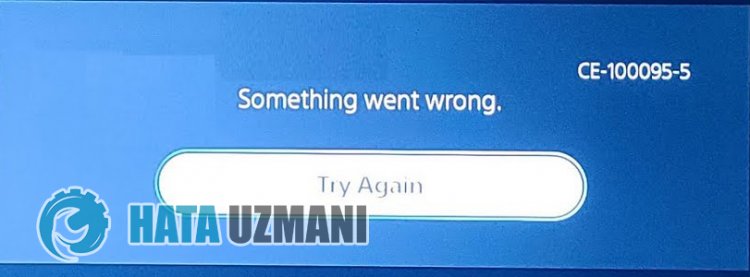
Denne feilen er vanligvis forårsaket av at konsollen er utdatert. For dette må vi kanskje sjekke om konsollen er oppdatert. Selvfølgelig kan ikke bare dette problemet, men ethvert problem i konsollen føre til at vi støter på en slik feil.
Slik fikser du PlayStation 5-feilkode CE-100095-5
For å fikse denne feilen vi oppdaget, kan vi finne løsningen på problemet ved å følge forslagene nedenfor.
1-) Spillfilen kan være ødelagt
Korrupsjon av spillfilen kan forårsake mulige krasj. For dette må vi fjerne spillfilen fullstendig fra konsollen og installere den på nytt. For dette kan du fjerne spillet fra konsollen ved å gå til "Innstillinger> Lagring".
2-) Oppdater systemprogramvaren i sikkermodus
Denne prosessen vi vil utføre kan lagre begge de mulige feilene som oppstår i Playstation 5-konsollen. Vi må sjekke oppdateringsfilen du har lagret i minnet. For dette kan du fullstendig formatere oppdateringsfilen du har installert i minnet, laste ned den siste oppdateringsfilen og utføre installasjonsprosessen ved å gå til lenken nedenfor.
Last ned PS5-systemprogramvareoppdateringsfil
Du har lastet ned filen, og hvis du ikke vet hvordan du installerer den, kan du følge trinnene nedenfor.
- Opprett en mappe med navnet «PS5» på en USB-enhet formatert som FAT32 ved hjelp av en PC eller Mac. Inne i denne mappen oppretter du en annen mappe kalt "OPPDATERING".
- Last ned oppdateringsfilen (knappen nedenfor) og lagre den i «OPPDATERING»-mappen. Lagre filen som "PS5UPDATE.PUP".
- Sett inn USB-stasjonen som inneholder filen i PS5-konsollen.
- Start PS5-konsollen i sikkermodus: Hold nede strømknappen, slipp knappen etter å ha hørt den andre pipetonen.
- Velg «Oppdater systemprogramvare», det tredje alternativet for sikkermodus.
- Velg Oppdater fra USB-lagringsenhet > OK.
Hvis PS5-konsollen din ikke oppdager filen, kontroller at mappenavnene og filnavnet er riktige. Skriv inn mappenavn og filnavn med store bokstaver.
3-) Oppdater konsollen automatisk
Konsollen er ikke oppdatert, noe som kan forårsakeulike feil. Derfor må vi sjekke om konsollen er oppdatert.
- Åpne Innstillinger-menyen.
- Velg «Systemprogramvare» til venstre.
- Klikk deretter på «Systemprogramvareoppdatering og innstillinger» på skjermen.
- Etter denne prosessen kan du utføre oppdateringen ved å klikke "Oppdater systemprogramvare".
Før du oppdaterer, må du sørge for at du er koblet til internett. Denne prosessen vil be deg om å være koblet til internett, ettersom den lastes ned online. I tillegg anbefaler vi at du aktiverer «Last ned oppdateringsfiler automatisk» og «Installer oppdateringsfiler automatisk» før oppdatering.
4-) Gjenoppbygg database
Denne handlingen vi utfører kan både øke hastigheten på Playstation 5-konsollen og redde oss fra mulige feil.
- Slå av PS5 og ikke bruk hvilemodus
- Trykk og hold inne strømknappen til du hører to raske pip. På denne måten vil du vite at du har gått inn i sikkermodus.
- Koble DualShock 5-kontrolleren til USB-kontakten foran på PS5.
- Trykk på «X»-knappen på Rebuild Database-alternativet på skjermen som åpnes.
Å gjenoppbygge databasen kan forlenge prosessen ved å justere tiden i henhold til fullheten av spillene på konsollen. Rebuild omorganiserer harddisken din for å gjøre det enklere og raskere for systemet å få tilgang til filene dine. En riktig organisert database kan laste inn data raskere, noe som reduserer sjansen for at spillet fryser eller faller.
Denne prosessen kan forhindre mange feil og eliminere problemet. Vi kan forhindre både feil og treghet i konsollen.
Hvis problemet vedvarer etter denne prosessen, kan det være feil på driveren. For dette kan du kontakte teknisk service og løse problemet ditt på kort tid.
5-) Slett unødvendige programmer
Apper som samler seg i lagringen kan fylle opp nok minne. For dette kan vi eliminere problemet ved å slette programmet du ikke bruker fra lagringen.
- Kjør Playstation-konsollen.
- Åpne Innstillinger-menyen og velg "Lagring"-volumet.
- Velg deretter «Systemlagring» for å åpne menyen.
- Etter denne prosessen, velg applikasjonen du vil slette og trykk "Slett".
Sjekk lagringsplassen til programmet du vil installere og slett det tilsvarende.
Ja, venner, vi har løst problemet vårt under denne tittelen. Hvis problemet vedvarer, kan du spørre om feilene du støter på ved å gå inn på vår FORUM-plattform som vi har åpnet.
![Hvordan fikser jeg YouTube-serverfeilen [400]?](https://www.hatauzmani.com/uploads/images/202403/image_380x226_65f1745c66570.jpg)

























